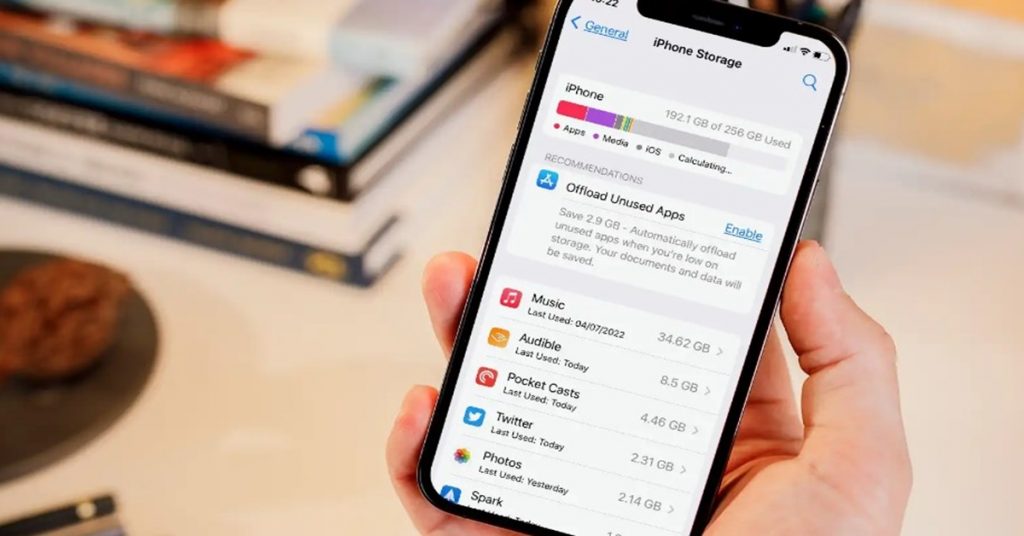Để tối ưu hóa bộ nhớ điện thoại, việc xóa bộ nhớ đệm có thể là một trong những cách thức đơn giản nhất. Bài viết này sẽ hướng dẫn bạn một số cách xóa bộ nhớ đệm trên iPhone đơn giản, dễ thực hiện và an toàn.
Bạn có biết bộ nhớ đệm là gì không?
Bộ nhớ đệm là nơi lưu trữ tạm thời một số dữ liệu, chẳng hạn như các phần của trang web từ lần truy cập gần đây nhất của bạn. Bộ nhớ đệm của trình duyệt là nội dung từ một trang web được lưu trữ trên điện thoại của bạn, giúp trình duyệt thực thi nhanh hơn vào lần tiếp theo bạn truy cập trang đó.
Dữ liệu bộ nhớ đệm có thể làm chậm hiệu suất duyệt web tổng thể của điện thoại vì nó chiếm dung lượng lưu trữ trên thiết bị của bạn. Vì vậy, bạn nên xóa bộ nhớ đệm thường xuyên. Trong bài viết này, chúng tôi chủ yếu tập trung vào việc xóa bộ đệm của trình duyệt web trên iPhone, nhưng các loại bộ đệm khác bao gồm bộ đệm ứng dụng di động và bộ đệm CPU.
Những cách xóa bộ nhớ đệm trên iPhone bạn nên lưu lại
Mọi thứ bạn cần để xóa bộ nhớ đệm của trình duyệt đều có trong ứng dụng cài đặt của iPhone hoặc ứng dụng Safari, vì vậy hãy lấy iPhone của bạn để bắt đầu.
Hãy nhớ rằng việc xóa bộ nhớ đệm có thể xóa dữ liệu riêng tư, điều này có thể đóng tất cả các tab đang mở trong Safari. Hành động này cũng có khả năng khiến bạn đăng xuất khỏi tất cả các trang web của mình. Bạn sẽ được nhắc đăng nhập vào lần tiếp theo khi bạn mở các trang này.
Xóa bộ nhớ đệm thông qua ứng dụng cài đặt trên điện thoại
- Bước 1: Mở ứng dụng Setting (Cài đặt)
Để xóa dữ liệu đã lưu trong bộ nhớ cache của Safari, hãy mở ứng dụng Cài đặt trên iPhone của bạn. Bạn cũng có thể thực hiện tác vụ này trực tiếp trong ứng dụng Safari.
- Bước 2: Tìm Safari trong danh sách
Trong Cài đặt, cuộn xuống danh sách tùy chọn và ứng dụng cho đến khi bạn thấy Safari. Sau đó nhấn vào Safari để truy cập cài đặt của nó.
- Bước 3: Tìm tùy chọn Xóa lịch sử và dữ liệu trang web
Để xóa bộ nhớ cache của ứng dụng, hãy cuộn xuống qua các tùy chọn Safari cho đến khi bạn tìm thấy tùy chọn Xóa lịch sử và dữ liệu trang web. Nhấn vào tùy chọn này để bắt đầu xóa bộ nhớ đệm của Safari.
- Bước 4: Xác nhận bạn muốn xóa bộ nhớ đệm của trình duyệt
Một cửa sổ bật lên sẽ xuất hiện. Nhấn Xóa lịch sử để xác nhận bạn muốn xóa lịch sử duyệt web và bộ đệm của Safari.
Sau khi xác nhận, bộ nhớ đệm của trình duyệt và cookie trong Safari sẽ bị xóa khỏi iPhone của bạn nhưng thông tin tự động điền vẫn còn trên thiết bị của bạn. Hình ảnh được lưu trong bộ nhớ đệm và lịch sử trình duyệt cũng sẽ bị xóa và bạn sẽ đăng xuất khỏi mọi trang web mà bạn đã đăng nhập trước đó.
iPhone của bạn cung cấp tùy chọn đóng tất cả các tab đang mở hoặc giữ chúng mở khi bạn mở lại Safari, một tính năng mới có sẵn cho đến gần đây.
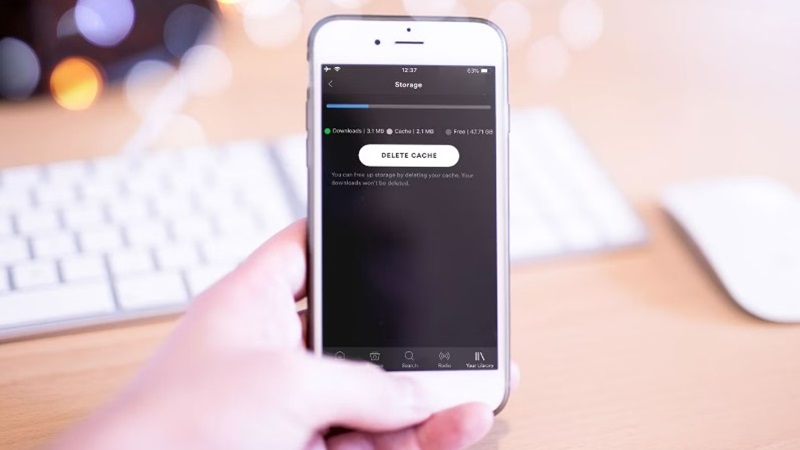
Cách xóa bộ nhớ đệm trên iPhone khỏi Chrome?
Nếu Google Chrome là trình duyệt ưa thích của bạn thì một lượng dữ liệu đáng kể có thể được lưu trữ trên thiết bị của bạn, điều này có thể làm chậm hiệu suất.
Để xóa dữ liệu duyệt web và bộ nhớ đệm trong Chrome, hãy mở ứng dụng Google Chrome và làm theo các bước sau:
- Nhấn vào Cài đặt.
- Đi tới Quyền riêng tư và bảo mật.
- Chọn Xóa dữ liệu duyệt web.
- Chọn thời điểm bạn muốn xóa dữ liệu (nếu muốn xóa toàn bộ lịch sử duyệt web thì chọn All Time).
- Xem qua các mục bạn muốn xóa, như Lịch sử duyệt web, Cookies và dữ liệu trang web, Hình ảnh và tệp được lưu trong bộ nhớ đệm…
- Nhấn vào Xóa dữ liệu duyệt web ở cuối màn hình để xác nhận.
- Nhấn vào Xong khi bạn đã xóa bộ đệm Chrome.
Xóa dữ liệu duyệt web và bộ nhớ đệm trong Google Chrome không đóng tất cả các tab đang mở nhưng hành động này sẽ làm mới từng tab và đăng xuất bạn khỏi các trang web. Sau khi nhấn vào một trong các tab bạn muốn truy cập, bạn sẽ phải đăng nhập lại.
Kết luận
Trên đây là một số cách xóa bộ nhớ đệm trên iPhone mà chúng tôi hướng dẫn cho bạn. Bằng những cách này bạn có thể giải phóng bộ nhớ cho iPhone để lưu thêm những tài liệu cần thiết.